Bereitstellen der Chrome-Browsererweiterung mit Gruppenrichtlinien
Erfahren Sie, wie Sie die Chrome-Browsererweiterung mithilfe von Gruppenrichtlinien nahtlos und sicher für alle Benutzer bereitstellen.
Wenn Ihr Netzwerk Active Directory-Gruppenrichtlinien verwendet, können Sie die Password Boss -Browserschaltfläche für Chrome schnell allen Ihren Benutzern bereitstellen.
Chrome-Voraussetzung
- Laden Sie die Chrome ADM/ADMX-Vorlagen von Google herunter. Folgen Sie anschließend den Anweisungen zum Bereitstellen der Browsererweiterung mithilfe der Gruppenrichtlinie.
Windows-Voraussetzung
- Erstellen des zentralen Speichers zum Verwalten administrativer Gruppenrichtlinienvorlagen in Windows
- Kopieren Sie das sprachspezifische ADMX-Verzeichnis aus der extrahierten ZIP-Datei von Google und platzieren Sie das Verzeichnis im Verzeichnis „PolicyDefinitions“, das Sie in Schritt 1 erstellt haben. Das Verzeichnis sollte folgendermaßen aussehen:
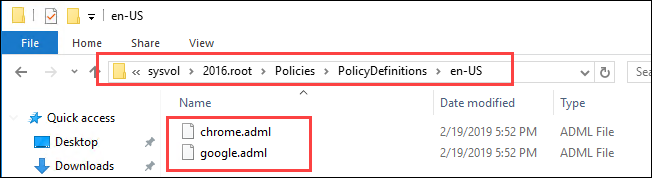
Erstellen des Gruppenrichtlinienobjekts
- Öffnen Sie die Gruppenrichtlinienverwaltung.
- Klicken Sie mit der rechten Maustaste auf die Organisationseinheit mit den Benutzern, für die Sie die Erweiterung installieren möchten, wählen Sie „GPO in dieser Domäne erstellen“ und „Hier verknüpfen …“
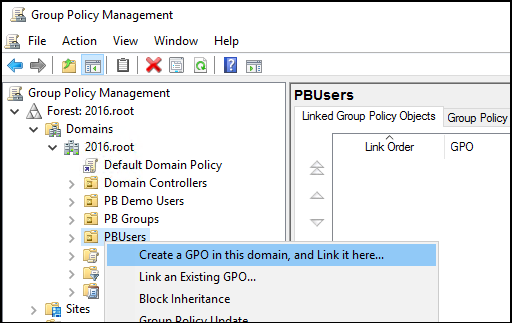
- Geben Sie einen Namen für das Gruppenrichtlinienobjekt ein, z. B. Password Boss Chrome-Erweiterung installieren“, und klicken Sie auf „OK“.
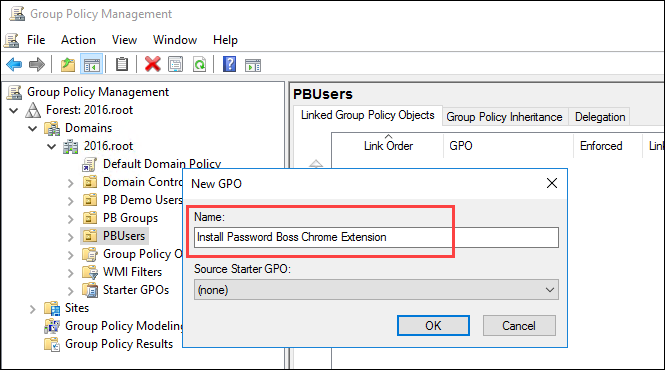
- Das neue Gruppenrichtlinienobjekt wird auf der Registerkarte „Verknüpfte Gruppenrichtlinienobjekte“ aufgeführt. Klicken Sie mit der rechten Maustaste auf die Richtlinie und dann auf „Bearbeiten“.
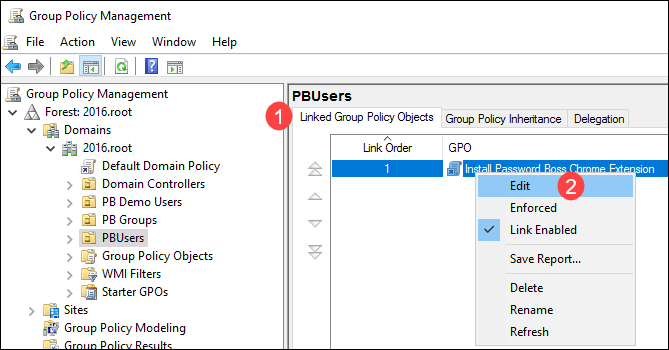
- Erweitern Sie Benutzerkonfiguration->Richtlinien->Klassische Verwaltungsvorlagen->Google->Google Chrome->Erweiterungen
- Klicken Sie mit der rechten Maustaste und wählen Sie Bearbeiten, um die Liste der zwangsinstallierten Apps und Erweiterungen zu konfigurieren.
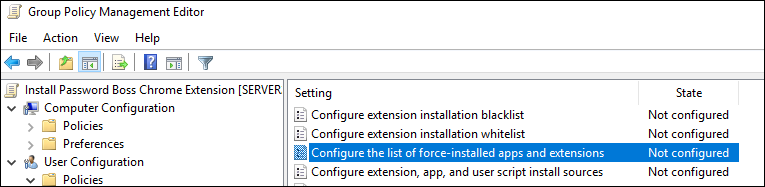
- Klicken Sie auf Aktiviert
- Klicken Sie auf Anzeigen
- Geben Sie diesen Wert in die Spalte „Wert“ ein:
fdfemjpbhpcjeadhbblfifdldedefnhe;https://clients2.google.com/service/update2/crx
- Klicken Sie auf OK
- Klicken Sie auf OK
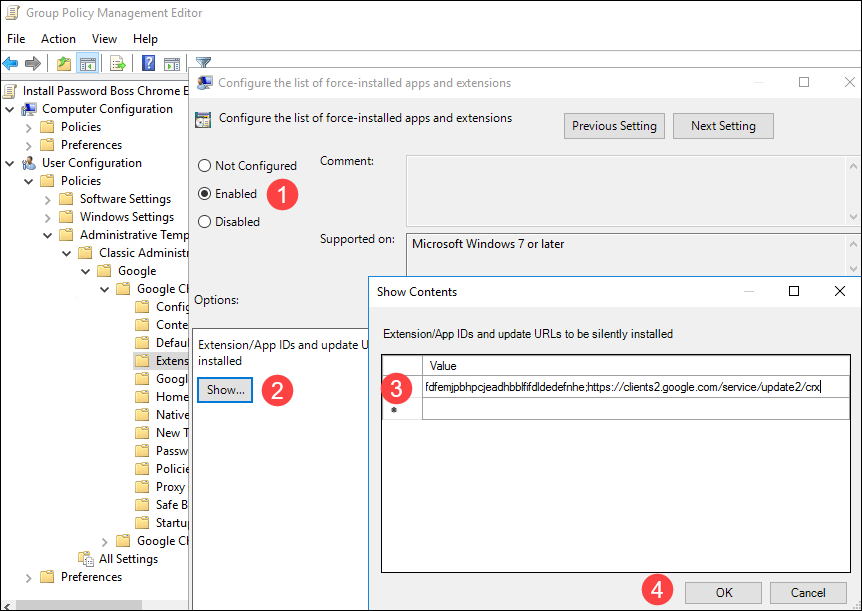
- Die Richtlinie ist nun konfiguriert und bei der nächsten Aktualisierung der Richtlinie sollte der Benutzer die Erweiterung Password Boss installiert haben.